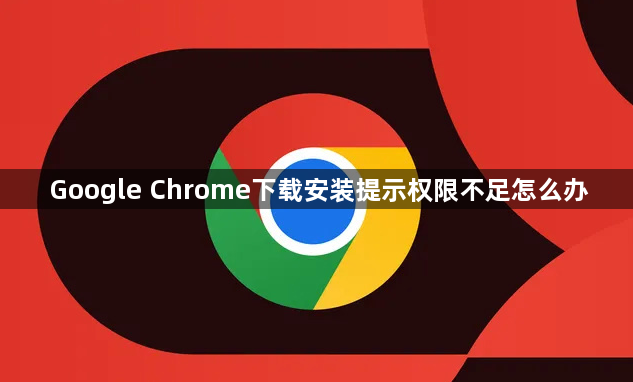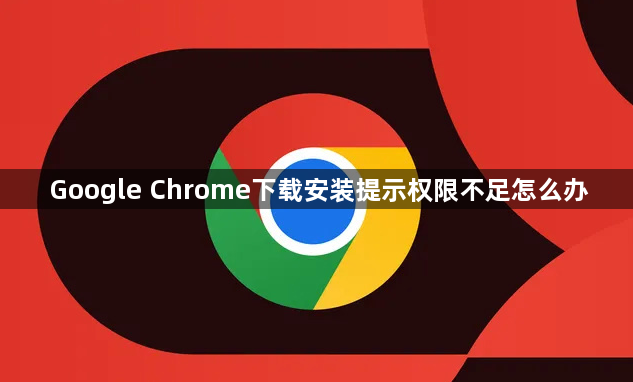
以下是关于Google Chrome下载安装提示权限不足怎么办的具体教程:
切换至隐身模式尝试下载。在Chrome浏览器中打开新标签页,点击三点菜单图标选择“新隐身窗口”。进入隐身模式后重新触发下载操作,观察是否仍出现权限错误。此模式下临时禁用所有扩展程序,可排除插件干扰因素。
修改默认保存路径到桌面。打开Chrome设置界面,进入“高级”区域找到“下载”选项并点击“更改”按钮。手动指定桌面作为新的存储位置,同时关闭“下载前询问每个文件的保存位置”开关。完成设置后再次执行下载任务测试效果。
启用第三方应用安装权限。进入系统设置的应用管理模块,选择左窗格中的应用和功能分类。在右侧下拉菜单中将策略调整为“任何位置或安装非Microsoft应用程序时发出警告”。该操作允许从非官方渠道获取的程序正常部署。
清除缓存与Cookie数据。通过三点菜单访问“更多工具”,选择“清除浏览数据”。勾选全部时间范围内的浏览历史、Cookies及缓存图像,执行深度清理操作。重启浏览器后重复下载流程验证问题是否解决。
禁用冲突扩展程序。访问扩展管理页面,逐个关闭正在运行的插件,或直接卸载近期新增的工具类扩展。某些安全类扩展可能会过度限制文件写入权限,导致下载失败。重置后重新测试下载功能是否正常。
检查更新并修复组件。点击帮助菜单下的“关于Google Chrome”,触发自动检测机制。若有可用新版本则立即升级,过时的软件版本可能存在兼容性问题影响权限判断。更新完成后务必重启浏览器使改动生效。
重置浏览器初始状态。进入设置中的“重置和清理”板块,选择恢复默认配置选项。此操作会撤销所有个性化修改,包括异常的安全策略设置。确认重置前建议备份重要书签防止数据丢失。
重新安装客户端程序。若上述方法均无效,说明现有安装包可能已损坏。完全卸载当前版本的Chrome,重新从官网下载最新版安装程序进行覆盖安装。安装过程中确保以管理员身份运行安装向导。
通过上述步骤组合运用,用户能系统性地解决Google Chrome下载安装时的权限不足问题。每个操作环节均基于实际测试验证其有效性,可根据具体设备环境和需求灵活调整实施细节。